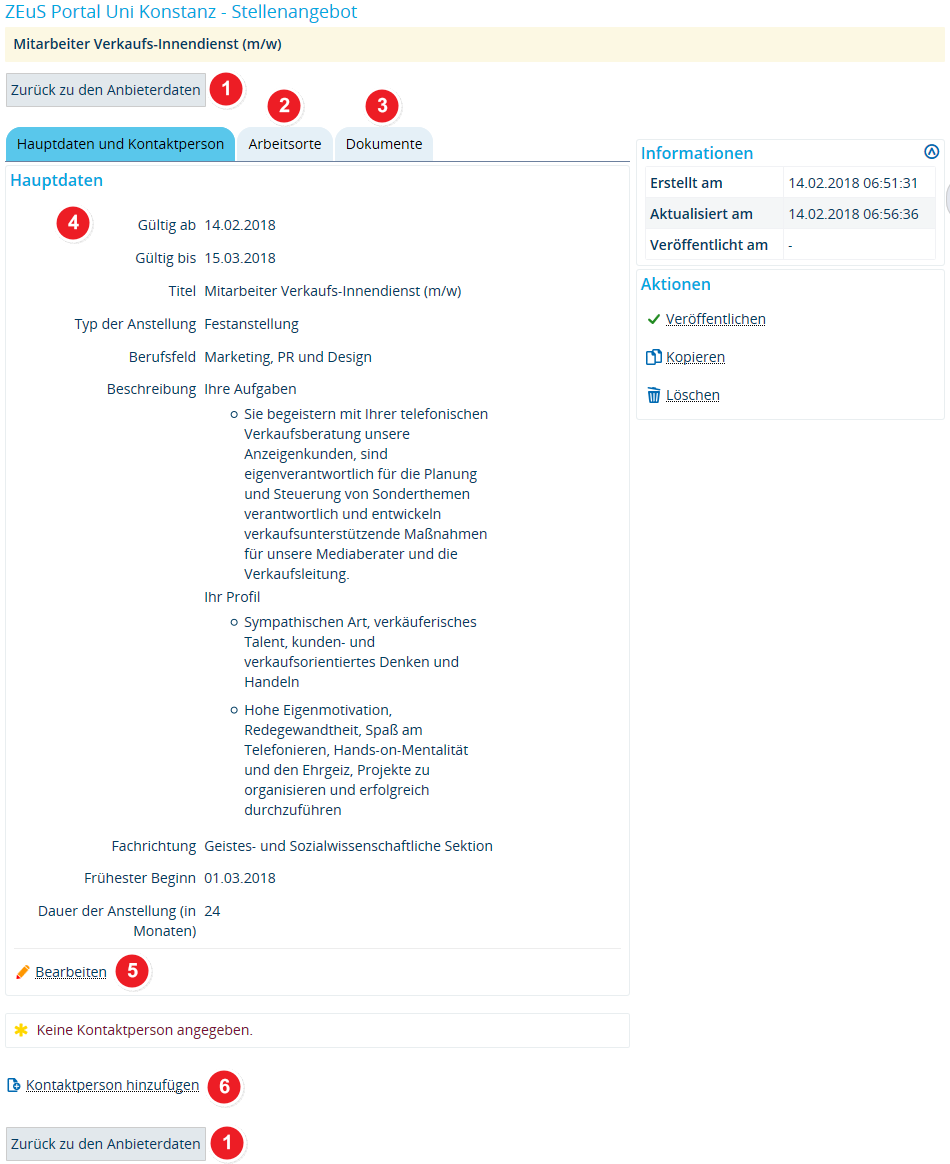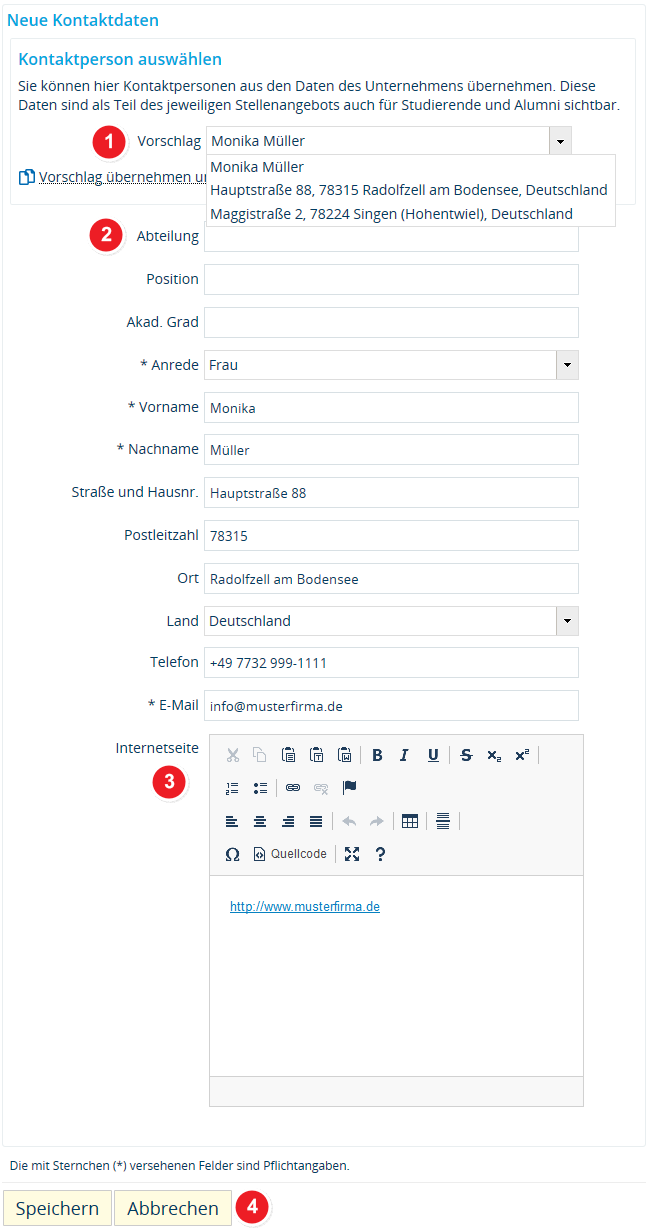ALU AG Stellen/HauptdatenKontakte: Unterschied zwischen den Versionen
Aus ZEuS-Wiki
Zwischenstand |
K Textersetzung - „Klappbox-bluespice|Screenshot“ durch „Klappbox-bluespice|Datei:ZEuS_icon_Screenshot.png“ |
||
| (17 dazwischenliegende Versionen desselben Benutzers werden nicht angezeigt) | |||
| Zeile 1: | Zeile 1: | ||
{{DISPLAYTITLE:Hauptdaten und | {{DISPLAYTITLE:Stellen: Hauptdaten und Kontaktpersonen erfassen und bearbeiten}} | ||
==Einführung== | ==Einführung== | ||
| Zeile 7: | Zeile 7: | ||
==Vorgehen== | ==Vorgehen== | ||
{| style="border: 2px; border-style: solid; border-color: #00a9e0; width: 100% | |||
{| style="border: 2px; border-style: solid; border-color: #00a9e0; width: 100%;" cellspacing="5" | |||
|- | |- | ||
| style="width: 33%;"| | | style="width: 33%;"| | ||
{{Klappbox-bluespice| | {{Klappbox-bluespice|[[Datei:ZEuS_icon_Screenshot.png|ZEuS_icon_Screenshot.png]] Stellen: Hauptdaten eingeben|2= [[Datei:ALU AG StellenanangebotAnlegen Haupt.png|none]]}} | ||
|} | |} | ||
{| | {| | ||
|- | |- | ||
| style="text-align: left; vertical-align: top;"|[[Datei:ZEuS_Stempel1.png|none|24x24px]] | | style="text-align: left; vertical-align: top; width: 50px;"|[[Datei:ZEuS_Stempel1.png|none|24x24px]] | ||
| style="text-align: left; vertical-align: top;"|Mit Klick auf die Schaltfläche <span style="color: #008000;">'''Zurück zu den Anbieterdaten'''</span> gelangen Sie wieder zu Ihrem Firmenprofil auf die Registerkarte ''Stellenangebote'' mit der [[ALU AG Stellen|Übersicht Ihrer gesamten Stellenangebote]]. | | style="text-align: left; vertical-align: top;"|Mit Klick auf die Schaltfläche <span style="color: #008000;">'''Zurück zu den Anbieterdaten'''</span> gelangen Sie wieder zu Ihrem Firmenprofil auf die Registerkarte ''Stellenangebote'' mit der [[ALU AG Stellen|Übersicht Ihrer gesamten Stellenangebote]]. | ||
|- | |- | ||
| Zeile 26: | Zeile 27: | ||
|- | |- | ||
| style="text-align: left; vertical-align: top;"|[[Datei:ZEuS_Stempel4.png|none|24x24px]] | | style="text-align: left; vertical-align: top;"|[[Datei:ZEuS_Stempel4.png|none|24x24px]] | ||
| style="text-align: left; vertical-align: top;"|In der Rubrik <span style="color: #008000;">'''Hauptdaten'''</span> finden Sie die Angaben, die Sie bei der [[ALU AG Stellen/Neu|Neuerstellung]] Ihres | | style="text-align: left; vertical-align: top;"|In der Rubrik <span style="color: #008000;">'''Hauptdaten'''</span> finden Sie die Angaben, die Sie bei der [[ALU AG Stellen/Neu|Neuerstellung]] Ihres Stellenangebots gemacht haben. | ||
|- | |- | ||
| style="text-align: left; vertical-align: top;"|[[Datei:ZEuS_Stempel5.png|none|24x24px]] | | style="text-align: left; vertical-align: top;"|[[Datei:ZEuS_Stempel5.png|none|24x24px]] | ||
| Zeile 32: | Zeile 33: | ||
|- | |- | ||
| style="text-align: left; vertical-align: top;"|[[Datei:ZEuS_Stempel6.png|none|24x24px]] | | style="text-align: left; vertical-align: top;"|[[Datei:ZEuS_Stempel6.png|none|24x24px]] | ||
| style="text-align: left; vertical-align: top;"| | | style="text-align: left; vertical-align: top;"|Geben Sie für Rückfragen seitens der Interessenten eine Person an, die Informationen zur angebotenen Stelle geben kann. Falls noch keine Kontaktperson hinterlegt ist, klicken Sie auf die Schaltfläche <span style="color: #008000;">'''Kontaktperson hinzufügen'''</span>, um in den Bearbeitungsmodus zu gelangen. Weitere Erläuterungen dazu finden Sie weiter unten im Abschnitt [[ALU_AG_Stellen/HauptdatenKontakte#Kontaktperson_hinzuf.C3.BCgen|Kontaktperson hinzufügen]]. | ||
|} | |||
==Kontaktperson hinzufügen== | |||
Damit Interessenten ihre Fragen gleich an die richtige Stelle adressieren, ist es empfehlenswert, eine kompetente Ansprechperson anzugeben. Nachdem Sie auf die Schaltfläche <span style="color: #008000;">'''Kontaktperson hinzufügen'''</span> geklickt haben, wechseln Sie zur Eingabemaske, die nachfolgend dargestellt und erläutert ist. | |||
{| style="border: 2px; border-style: solid; border-color: #00a9e0; width: 100%;" cellspacing="5" | |||
|- | |||
| style="width: 33%;"| | |||
{{Klappbox-bluespice|[[Datei:ZEuS_icon_Screenshot.png|ZEuS_icon_Screenshot.png]] Stellen: Kontaktperson hinzufügen|2= [[Datei:ALU AG StellenanangebotAnlegen Haupt KontaktP.png|none]]}} | |||
|} | |||
{| | |||
|- | |||
| style="text-align: left; vertical-align: top; width: 50px;"|[[Datei:ZEuS_Stempel1.png|none|24x24px]] | |||
| style="text-align: left; vertical-align: top;"|In der Rubrik <span style="color: #008000;">'''Kontaktperson auswählen'''</span> sehen Sie ein Dropdown-Menü, in welchem alle Ihre Arbeitsorte, die Sie in Ihrem Firmenprofil unter den [[ALU AG Daten|Kontaktdaten]] angegeben haben, sowie die [[ALU AG Registrierung/Firmenprofil|Kontaktperson aus Ihrer Registrierung]] zur Verfügung stehen. Sollte sich der Arbeitsort des aktuellen Stellenangebots an einem dieser Standorte befinden, können Sie die Adresse im Dropdown-Menü auswählen. | |||
Klicken Sie anschließend auf die Schaltfläche <span style="color: #008000;">'''Vorschlag übernehmen'''</span>, so dass alle Adressdaten automatisch in die Adressfelder abgefüllt werden. | |||
|- | |||
| style="text-align: left; vertical-align: top;"|[[Datei:ZEuS_Stempel2.png|none|24x24px]] | |||
| style="text-align: left; vertical-align: top;"|Möchten Sie die Kontaktdaten manuell und nicht wie unter [[Datei:ZEuS_Stempel1.png|24x24px]] beschrieben erfassen, füllen Sie mindestens die mit einem Sternchen '''*''' gekennzeichneten Pflichtfelder aus. | |||
|- | |||
| style="text-align: left; vertical-align: top;"|[[Datei:ZEuS_Stempel3.png|none|24x24px]] | |||
| style="text-align: left; vertical-align: top;"|Geben Sie im Feld <span style="color: #008000;">'''Internetseite'''</span> die Adresse Ihrer Firmen-Homepage ein. Wie Sie einen Hyperlink darauf einrichten, ist im Artikel [[ALU_Hyperlink_erstellen|Einfügen eines Hyperlinks auf eine Internetseite]] beschrieben. | |||
|- | |||
| style="text-align: left; vertical-align: top;"|[[Datei:ZEuS_Stempel4.png|none|24x24px]] | |||
| style="text-align: left; vertical-align: top;"|Sichern Sie Ihre Angaben mit Klick auf die <span style="color: #008000;">'''Speichern'''</span>-Schaltfläche. | |||
|} | |} | ||
==Siehe auch== | ==Siehe auch== | ||
{{mb-idee|<ul><li> | {{mb-idee|<ul><li>[[ALU_AG_Start|Startseite ZEuS für Arbeitgeber]]</li> | ||
<li>[[ALU_AG_Stellen|Stellenangebote anzeigen und bearbeiten]]</li> | |||
<li>[[ALU_AG_Stellen/Neu|Neues Stellenangebot erstellen]]</li> | |||
<li>[[ALU_AG_Stellen/Arbeitsorte|Stellen: Arbeitsorte anlegen und bearbeiten]]</li> | |||
<li>[[ALU_AG_Stellen/Dokumente|Stellen: Dokumente anlegen und bearbeiten]]</li> | |||
</ul>}} | |||
[[Kategorie:Career Service]] | |||
[[Kategorie:ZEuS für Arbeitgeber]] | |||
[[Kategorie:Kontaktperson]] | |||
[[Kategorie:Hauptdaten]] | |||
[[Kategorie:Stellenangebot]] | |||
[[en:ALU AG Stellen/HauptdatenKontakte]] | |||
Aktuelle Version vom 12. November 2019, 11:32 Uhr
Einführung
Auf dieser Registerkarte finden Sie alle wesentlichen Merkmale Ihres Stellenangebots, die auf der Suchmaske des Stellenportals auch als Suchkriterium dienen und daher gezielt gepflegt werden sollen. Auch den Status Ihres Angebots ändern Sie hier, d.h. die Freigabe und damit die öffentliche Sichtbarkeit.
Lesen Sie in diesem Artikel, wie Sie die Gültigkeitsdauer Ihrer Stellenanzeige einstellen, wo Sie eine aussagekräftige Beschreibung erstellen und ändern und die Anzeige veröffentlichen oder archivieren können.
Vorgehen
| Mit Klick auf die Schaltfläche Zurück zu den Anbieterdaten gelangen Sie wieder zu Ihrem Firmenprofil auf die Registerkarte Stellenangebote mit der Übersicht Ihrer gesamten Stellenangebote. | |
| Den bzw. die Standorte, an denen ein(e) Stellenbewerber(in) angestellt wäre, hinterlegen Sie auf der Registerkarte Stellen: Arbeitsorte anlegen und bearbeiten. | |
| Sie haben die Möglichkeit, Ihrem Angebot Dokumente anzufügen, die beispielsweise genauere Informationen dazu enthalten oder die Original-Stellenausschreibung in Ihrem Corporate Design als PDF-Dokument. Wechseln Sie dazu auf die Registerkarte Stellen: Dokumente anlegen und bearbeiten. | |
| In der Rubrik Hauptdaten finden Sie die Angaben, die Sie bei der Neuerstellung Ihres Stellenangebots gemacht haben. | |
| Klicken Sie auf die Schaltfläche Bearbeiten, um die Hauptdaten zu verändern. Daraufhin wechseln Sie in den Bearbeitungsmodus. Alle Bearbeitungsmöglichkeiten sind identisch zu denen bei der Neuerstellung, so dass Sie weitere Informationen dazu im Artikel Neues Stellenangebot erstellen finden. | |
| Geben Sie für Rückfragen seitens der Interessenten eine Person an, die Informationen zur angebotenen Stelle geben kann. Falls noch keine Kontaktperson hinterlegt ist, klicken Sie auf die Schaltfläche Kontaktperson hinzufügen, um in den Bearbeitungsmodus zu gelangen. Weitere Erläuterungen dazu finden Sie weiter unten im Abschnitt Kontaktperson hinzufügen. |
Kontaktperson hinzufügen
Damit Interessenten ihre Fragen gleich an die richtige Stelle adressieren, ist es empfehlenswert, eine kompetente Ansprechperson anzugeben. Nachdem Sie auf die Schaltfläche Kontaktperson hinzufügen geklickt haben, wechseln Sie zur Eingabemaske, die nachfolgend dargestellt und erläutert ist.
| In der Rubrik Kontaktperson auswählen sehen Sie ein Dropdown-Menü, in welchem alle Ihre Arbeitsorte, die Sie in Ihrem Firmenprofil unter den Kontaktdaten angegeben haben, sowie die Kontaktperson aus Ihrer Registrierung zur Verfügung stehen. Sollte sich der Arbeitsort des aktuellen Stellenangebots an einem dieser Standorte befinden, können Sie die Adresse im Dropdown-Menü auswählen.
Klicken Sie anschließend auf die Schaltfläche Vorschlag übernehmen, so dass alle Adressdaten automatisch in die Adressfelder abgefüllt werden. | |
| Möchten Sie die Kontaktdaten manuell und nicht wie unter | |
| Geben Sie im Feld Internetseite die Adresse Ihrer Firmen-Homepage ein. Wie Sie einen Hyperlink darauf einrichten, ist im Artikel Einfügen eines Hyperlinks auf eine Internetseite beschrieben. | |
| Sichern Sie Ihre Angaben mit Klick auf die Speichern-Schaltfläche. |